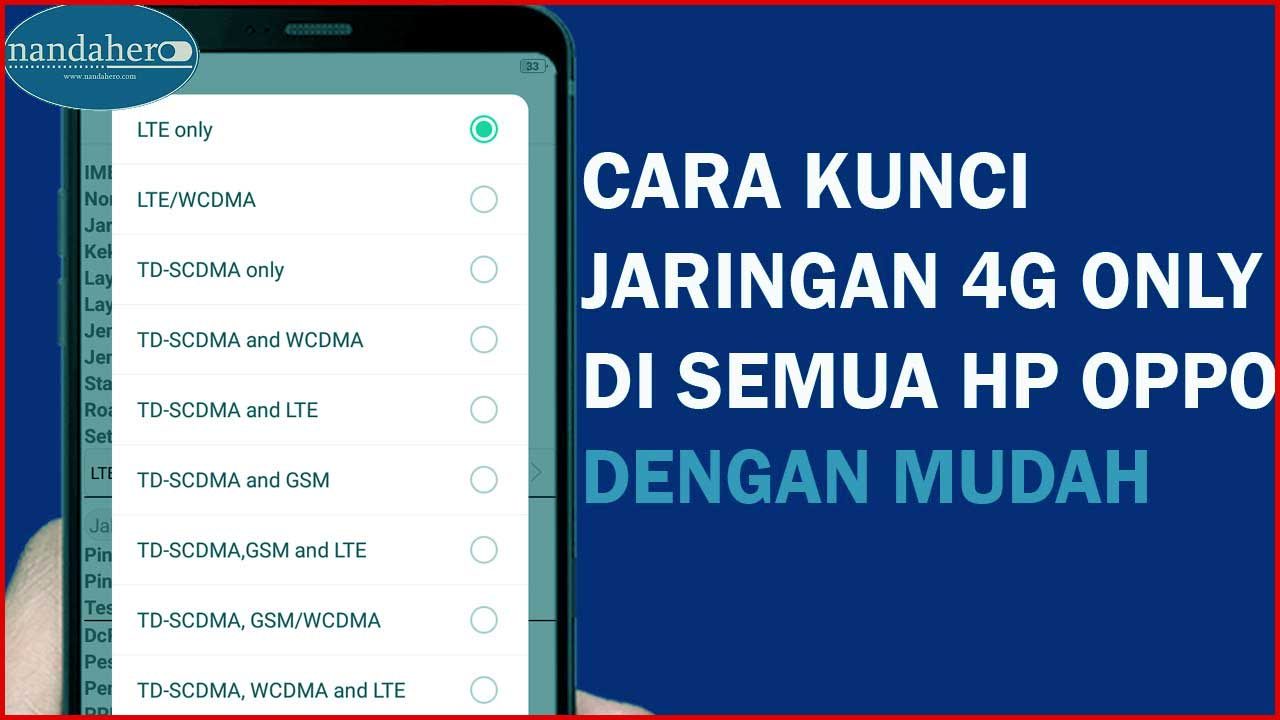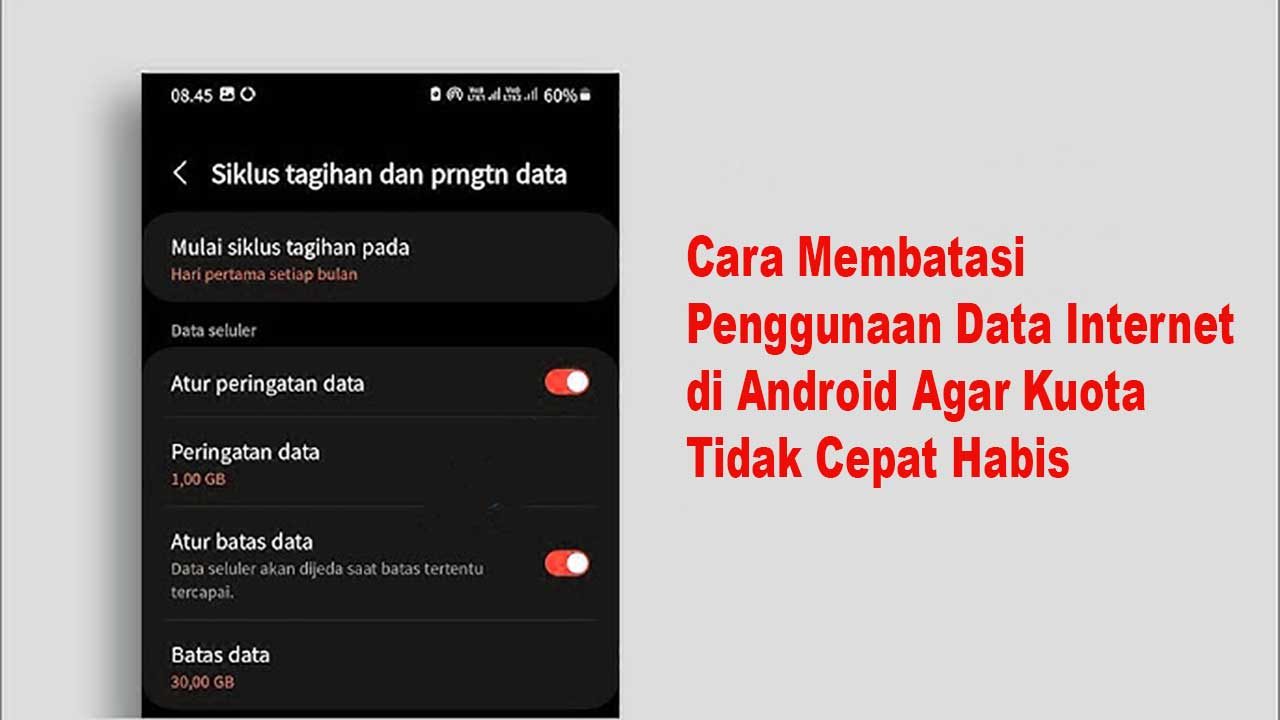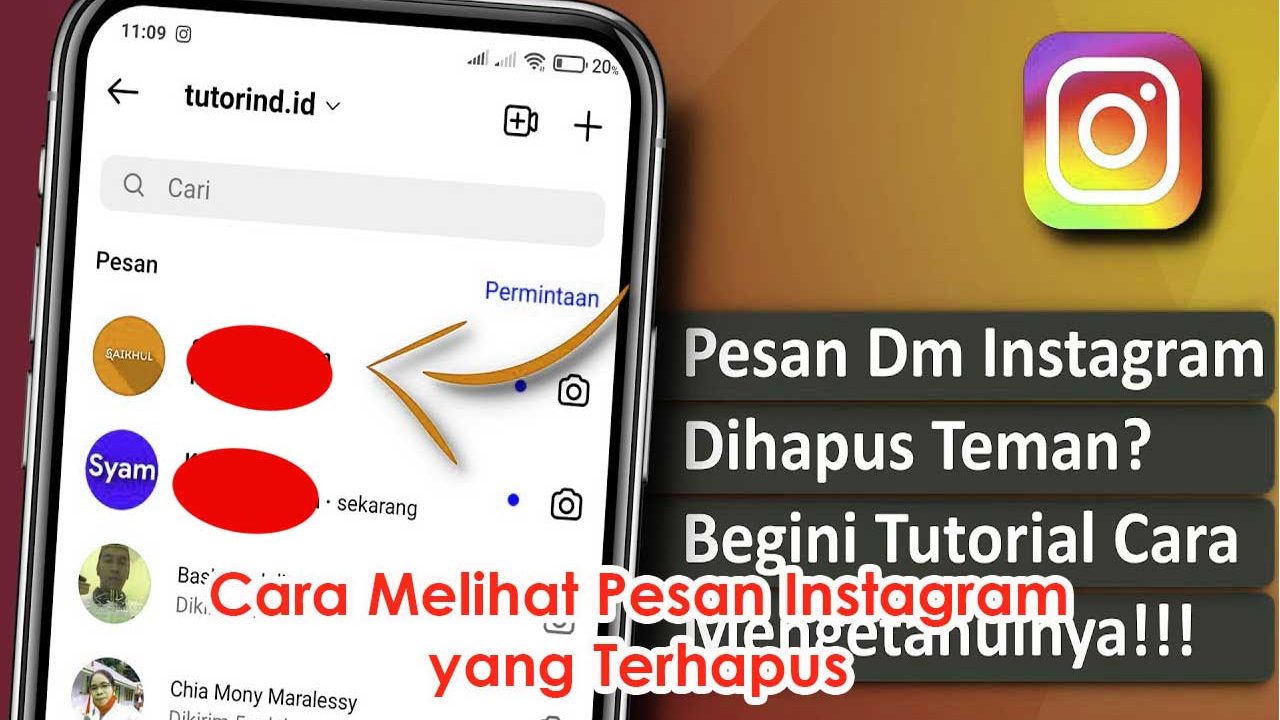Kutools for Excel: Alat yang Memudahkan
Rintiksedu.id – Selama bertahun-tahun menggunakan MS Excel, saya telah menemukan beberapa trik dan fitur yang bisa mempercepat pekerjaan sehari-hari. Salah satu alat yang sangat bermanfaat adalah Kutools for Excel. Dalam artikel ini, saya akan membahas tentang fitur Apply Date Formatting yang ada di Kutools for Excel.
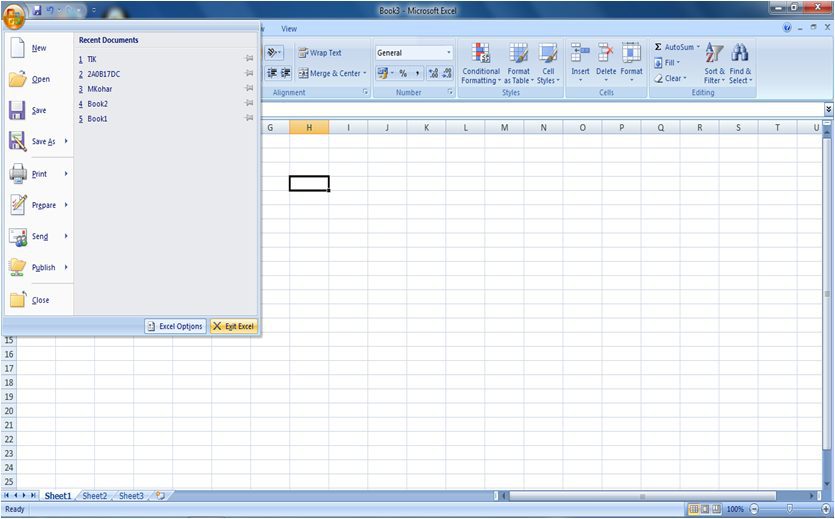
Fitur Apply Date Formatting di Kutools for Excel
Salah satu fitur yang sangat berguna dalam Kutools for Excel adalah Apply Date Formatting. Dengan alat ini, Anda dapat dengan cepat mengubah atau menerapkan format tanggal di berbagai sel. Berikut langkah-langkah menggunakan Apply Date Formatting:
Ubah Format Tanggal dari AS ke UK
Jika Anda ingin mengubah format tanggal dari AS (mmm/dd/yyyy) menjadi UK (dd-mmm-yyyy), Anda dapat menggunakan Apply Date Formatting untuk melakukan ini dengan cepat. Berikut langkah-langkahnya:
- Pilih sel atau rentang sel yang ingin Anda ubah format tanggalnya.
- Klik kanan dan pilih “Apply Date Formatting” dari menu konteks.
- Dalam jendela “Apply Date Formatting”, pilih “UK” di bawah opsi “Choose A Format”.
- Klik “OK” untuk menerapkan format tanggal UK ke sel terpilih.
Dengan menggunakan Apply Date Formatting, Anda dapat dengan mudah mengubah format tanggal dalam hitungan detik.
Ubah Tanggal Menjadi Hari dalam Seminggu
Kutools for Excel juga memungkinkan Anda untuk mengubah tanggal menjadi hari dalam seminggu dengan mudah. Berikut langkah-langkahnya:
- Pilih sel atau rentang sel yang berisi tanggal yang ingin Anda ubah menjadi hari dalam seminggu.
- Klik kanan dan pilih “Apply Date Formatting” dari menu konteks.
- Dalam jendela “Apply Date Formatting”, pilih “dddd” di bawah opsi “Choose A Format”.
- Klik “OK” untuk menerapkan format tanggal berupa hari dalam seminggu ke sel terpilih.
Now the dates in the selected range have been converted to days of the week.
Ubah Tanggal Menjadi Bulan dan Tahun Saja
Jika Anda ingin mengubah format tanggal menjadi hanya bulan dan tahun, Anda juga dapat melakukannya dengan mudah menggunakan Kutools for Excel. Berikut langkah-langkahnya:
- Pilih sel atau rentang sel yang berisi tanggal yang ingin Anda ubah menjadi hanya bulan dan tahun.
- Klik kanan dan pilih “Apply Date Formatting” dari menu konteks.
- Dalam jendela “Apply Date Formatting”, pilih “mm-yyyy” di bawah opsi “Choose A Format”.
- Klik “OK” untuk menerapkan format tanggal berupa bulan dan tahun ke sel terpilih.
Dengan Kutools for Excel, mengubah tanggal menjadi bulan dan tahun hanya dalam hitungan detik.
Tambahkan Format Tanggal Kustom
Anda juga dapat menambahkan format tanggal kustom ke dalam daftar untuk penggunaan selanjutnya. Berikut langkah-langkahnya:
- Klik kanan pada sel atau rentang sel yang ingin Anda terapkan format tanggal kustomnya.
- Pilih “Apply Date Formatting” dari menu konteks.
- Dalam jendela “Apply Date Formatting”, pilih “Custom” di bawah opsi “Choose A Format”.
- Di bagian “Custom formatting”, masukkan format tanggal yang Anda inginkan.
- Klik “Add” untuk menambahkan format tanggal kustom ke dalam daftar.
Selanjutnya, Anda dapat memilih format tanggal kustom ini setiap kali Anda menggunakan Apply Date Formatting.
Kutools for Excel: Jarang Dikenal, Tapi Sangat Berguna
Kutools for Excel menyediakan berbagai fitur dan alat yang sangat bermanfaat untuk meningkatkan produktivitas Anda dalam menggunakan MS Excel. Dari Apply Date Formatting hingga fitur lain seperti Merge Cells dan Split Cells, Kutools for Excel membuat pekerjaan Anda menjadi lebih mudah.
Terlepas dari fitur-fitur hebat Kutools for Excel, alat ini juga sangat intuitif dan mudah digunakan. Baik Anda seorang pemula atau pengguna berpengalaman, Kutools for Excel akan membantu Anda menghemat waktu dan upaya.
Pertanyaan Umum tentang Cara Menutup MS Excel Adalah
1. Apa itu MS Excel dan bagaimana cara menutupnya?
MS Excel adalah sebuah aplikasi spreadsheet yang populer yang digunakan untuk mengelola dan menganalisis data. Untuk menutup MS Excel, Anda dapat mengklik tombol “X” di pojok kanan atas jendela aplikasi atau menggunakan keyboard shortcut Alt + F4.
2. Mengapa saya harus menggunakan Kutools for Excel?
Kutools for Excel menyediakan berbagai fitur dan alat yang memperluas kemampuan MS Excel dan membuat pekerjaan dengan spreadsheet menjadi lebih efisien. Dengan Kutools for Excel, Anda dapat menghemat waktu dan upaya dalam melakukan tugas-tugas sehari-hari.
3. Apakah Kutools for Excel tersedia secara gratis?
Kutools for Excel hadir dalam versi gratis dan berbayar. Fitur-fitur utama Kutools for Excel dapat diakses secara gratis, tetapi ada juga versi berbayar yang menawarkan fitur-fitur tambahan dan dukungan teknis yang lebih baik.
4. Bagaimana cara mengunduh Kutools for Excel?
Anda dapat mengunduh Kutools for Excel dari situs web resmi mereka. Pilih versi yang sesuai dengan versi MS Excel yang Anda gunakan, dan ikuti petunjuk instalasi yang disediakan.
5. Apakah Kutools for Excel kompatibel dengan versi MS Excel yang lama?
Iya, Kutools for Excel dapat digunakan dengan MS Excel 2007, 2010, 2013, 2016, dan 2019. Fitur-fitur dan antarmuka pengguna Kutools for Excel mungkin sedikit berbeda tergantung pada versi MS Excel yang Anda gunakan.
6. Dapatkah saya mengubah format tanggal lain selain yang disebutkan dalam artikel ini?
Tentu! Dengan menggunakan Apply Date Formatting di Kutools for Excel, Anda dapat memilih dari berbagai format tanggal yang ada atau membuat format tanggal kustom sesuai kebutuhan Anda.
7. Apakah Kutools for Excel memiliki fitur lain selain Apply Date Formatting?
Ya, Kutools for Excel menawarkan berbagai fitur lain seperti Merge Cells, Split Cells, dan masih banyak lagi. Alat-alat ini dirancang untuk meningkatkan efisiensi kerja dengan MS Excel dan menyederhanakan tugas-tugas sehari-hari.
8. Apa bedanya antara Kutools for Excel gratis dan berbayar?
Versi gratis Kutools for Excel menyediakan fitur-fitur utama yang dapat membantu meningkatkan produktivitas Anda dalam menggunakan MS Excel. Namun, versi berbayar menawarkan fitur-fitur tambahan dan lebih lanjut, serta dukungan teknis yang lebih baik.
9. Bisakah saya mengatur format tanggal secara otomatis di MS Excel tanpa menggunakan Kutools for Excel?
Iya, di MS Excel, Anda dapat menggunakan format tanggal bawaan atau membuat format tanggal kustom menggunakan opsi Format Cells. Anda dapat mengakses opsi ini melalui menu “Format” atau dengan mengklik kanan pada sel dan memilih “Format Cells”.
10. Apakah Kutools for Excel bernilai untuk diinvestasikan?
Investasi dalam Kutools for Excel dapat sangat bermanfaat jika Anda menggunakan MS Excel secara rutin dan sering memerlukan alat tambahan untuk meningkatkan efisiensi kerja Anda. Dengan fitur-fitur tambahan dan waktu yang dihemat, Kutools for Excel dapat membantu Anda meningkatkan produktivitas secara keseluruhan.
Kesimpulan
Cara menutup MS Excel adalah dengan mengklik tombol “X” di pojok kanan atas jendela aplikasi atau menggunakan keyboard shortcut Alt + F4. Namun, penting juga untuk mengetahui cara memaksimalkan penggunaan MS Excel, seperti memanfaatkan Kutools for Excel untuk mempercepat tugas-tugas sehari-hari. Dengan fitur Apply Date Formatting di Kutools for Excel, Anda dapat dengan mudah mengubah format tanggal, mengonversi tanggal menjadi hari dalam seminggu, atau memanfaatkan format tanggal kustom sesuai kebutuhan. Jadi, gunakan Kutools for Excel dan temukan peningkatan produktivitas dalam pekerjaan Anda dengan MS Excel!